Kazalo
Datoteka MBOX je arhiv e-poštnih sporočil v sistemih UNIX, podoben arhivu PST, ki se uporablja v programu Microsoft Outlook za shranjevanje e-poštnih sporočil, koledarjev, opravil itd. Datoteka MBOX vsebuje e-poštna sporočila, ki so shranjena v zgoščeni obliki, kjer je vsako sporočilo shranjeno za drugim, začenši z glavo "Od".
Tip datoteke MBOX Google danes uporablja za shranjevanje sporočil Gmail v en sam arhiv .mbox, vendar datoteke MBOX ne morete odpreti v sistemu Windows brez uporabe programa tretje osebe. Po nekaj raziskavah sem se odločil, da je najboljši brezplačni program za odpiranje datotek MBOX v sistemu Windows e-poštni program Thunderbird.
Opomba: Če imate računalnik MAC, lahko datoteke MBOX odprete z aplikacijo Apple Mail.
Ta priročnik vsebuje podrobna navodila za odpiranje datoteke poštnega predala .MBOX (npr. Google MBOX) v programu Thunderbird (Windows 7, 8 ali 10).
Kako odpreti datoteke poštnega predala (.MBOX) v Thunderbirdu.
1. Prenesite in namestite e-poštni program Thunderbird v svoj sistem (če ga še niste namestili).
2. Zaženite Thunderbird. *
Opomba: Če že uporabljate Thunderbird kot privzeto e-poštno aplikacijo, preskočite na korak 10.
3. Na zaslonu "Dodaj račun" kliknite Prekliči in na naslednjem zaslonu kliknite Preskoči integracijo.

4. Če ste pozvani, da ustvarite e-poštni naslov v storitvi gandi net, odstranite potrditveno polje "gandi.net" in kliknite Mislim, da bom svoj račun konfiguriral pozneje
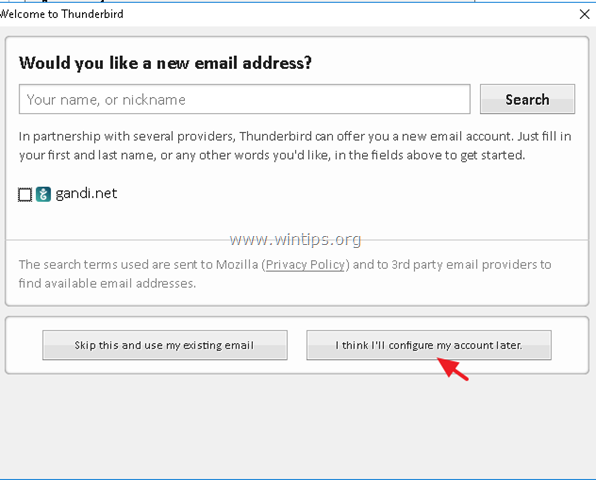
5. Če Thunderbird zaženete prvič,* kliknite Novičarske skupine pod možnostmi "Ustvari račun".
Opomba: Če ne vidite spodnjega zaslona: kliknite na glavni meni Thunderbirda.  in izberite Možnosti > Nastavitve računa. Nato kliknite na Dejavnosti računa in izberite Dodajanje drugega računa > Račun za novičarsko skupino.
in izberite Možnosti > Nastavitve računa. Nato kliknite na Dejavnosti računa in izberite Dodajanje drugega računa > Račun za novičarsko skupino.
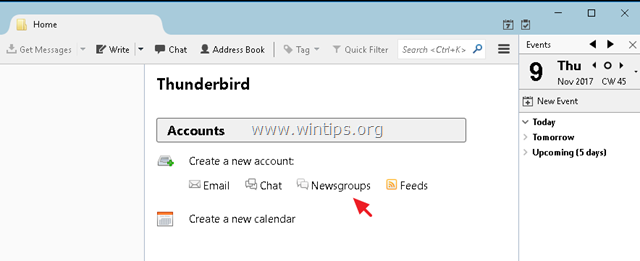
6. Vnesite simbolično ime (npr. "user") in simbolični e-poštni naslov (npr. [email protected]) ter kliknite Naslednji .
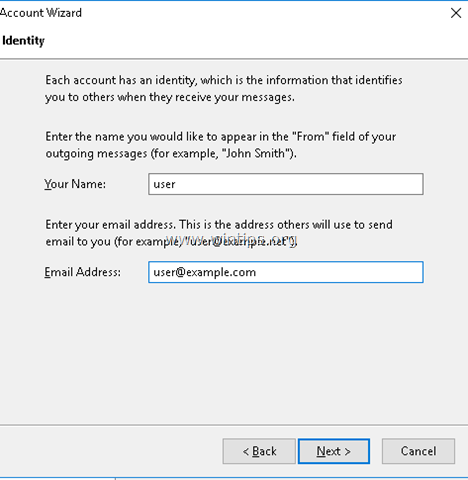
7. V polje "Newsgroup Server" vnesite simbolično ime (npr. "Server") in kliknite Naslednji .
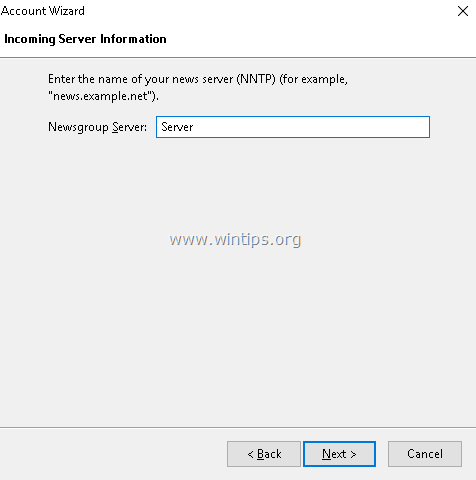
8. V polje "Ime računa" vnesite simbolno ime (npr. "Uporabnik") in kliknite Naslednji .
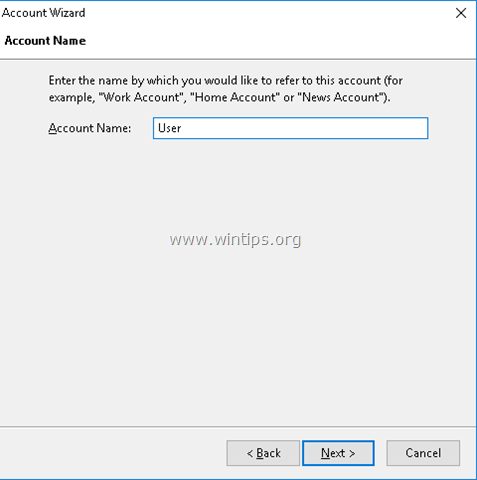
8. Na zadnjem zaslonu kliknite Zaključek .
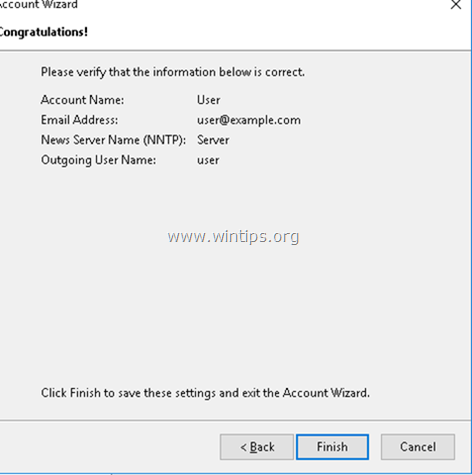
10. Iz "Nastavitev računa" (Možnosti > Nastavitve računa) izberite in . kopiranje pot "Lokalni imenik" za "Lokalne mape "*
Opomba: "Lokalne mape" je mapa, v kateri Thunderbird shranjuje svoje podatke, in se nahaja na naslednjem mestu na disku:
- C:\Uporabniki\%uporabniško ime%\AppData\Roaming\Thunderbird\Profiles\\Pošta\Mestne mape\
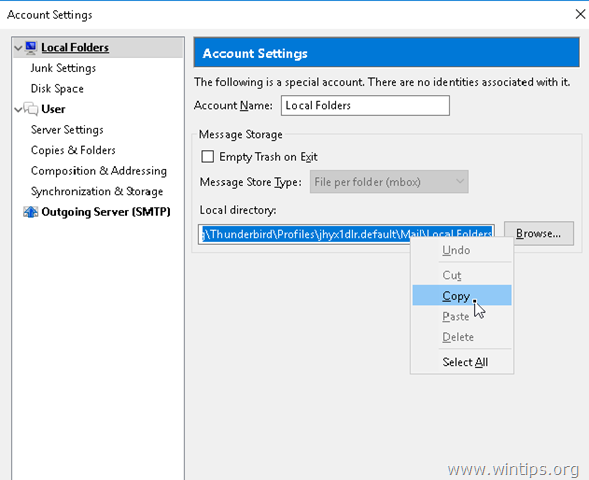
11. Opustiš Thunderbird.
12. Odprite Raziskovalca Windows in prilepite naslov poti v naslovno vrstico Raziskovalca ter pritisnite Vstopite.
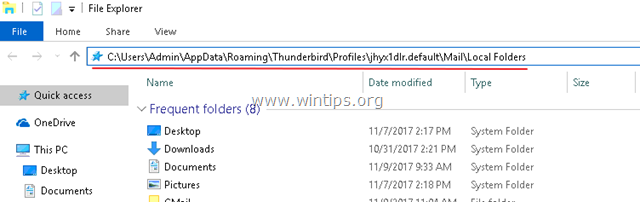
13. Nato kopirajte in prilepite (ali povlecite in spustite) datoteke mbox, ki jih želite odpreti v Thunderbirdu, v imeniku "Lokalne mape". *
Predlog: Preimenujte datoteke mbox v ime, ki ga lahko prepoznate, ko odprete Thunderbird. Če ste na primer prenesli sporočila Gmail "Sent", bi morala biti datoteka MBOX poimenovana "Sent.mbox". Če jo želite zlahka prepoznati v Thunderbirdu, preimenujte datoteko MBOX (npr.) v "Gmail-Sent.mbox".
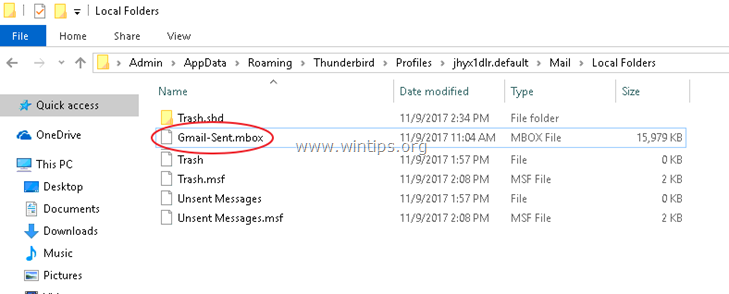 .
.
14. Odpri Thunderbird.
15. V razdelku "Lokalne mape" kliknite datoteko xxx.mbox, da si ogledate vsa e-poštna sporočila, ki jih vsebuje.
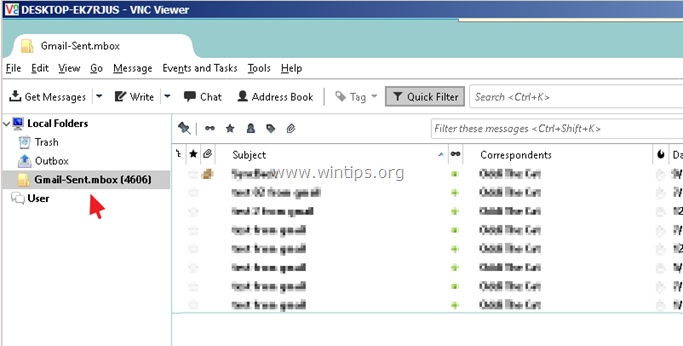
To je to! Povejte mi, ali vam je ta vodnik pomagal, tako da pustite komentar o svoji izkušnji. Všečkajte in delite ta vodnik, da pomagate drugim.

Andy Davis
Blog sistemskega skrbnika o sistemu Windows





